-
 U23 Việt Nam được AFC liệt tên vào danh sách ứng viên vô địch giải Châu Á 2026
U23 Việt Nam được AFC liệt tên vào danh sách ứng viên vô địch giải Châu Á 2026 -
 Giữa tin đồn "to tiếng" với nhà chồng, Doãn Hải My được chị dâu Văn Hậu nhắc thẳng tên, thái độ ra sao?
Giữa tin đồn "to tiếng" với nhà chồng, Doãn Hải My được chị dâu Văn Hậu nhắc thẳng tên, thái độ ra sao? -
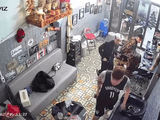 Sự cố hy hữu ở Bắc Ninh: Nam thanh niên "xuyên không" xuống tiệm tóc, chủ quán lên tiếng đính chính
Sự cố hy hữu ở Bắc Ninh: Nam thanh niên "xuyên không" xuống tiệm tóc, chủ quán lên tiếng đính chính -
 Uống 1 ly mỗi ngày, nguy cơ ung thư tăng tới 87%: Loại nước nhiều người Việt dùng như thói quen
Uống 1 ly mỗi ngày, nguy cơ ung thư tăng tới 87%: Loại nước nhiều người Việt dùng như thói quen -
 Vụ cháy nhà 4 người tử vong ở Đắk Lắk: Nhiều người đến thắp nén hương tiễn biệt nạn nhân xấu số
Vụ cháy nhà 4 người tử vong ở Đắk Lắk: Nhiều người đến thắp nén hương tiễn biệt nạn nhân xấu số -
 Danh sách nhóm người phải đổi CCCD trong năm 2026 để tránh bị phạt tiền, tài khoản ngân hàng bị khóa
Danh sách nhóm người phải đổi CCCD trong năm 2026 để tránh bị phạt tiền, tài khoản ngân hàng bị khóa -
 Không khí lạnh ập tới đúng dịp đầu năm, Hà Nội sắp rét đậm: Ngày nào nhiệt độ chạm đáy?
Không khí lạnh ập tới đúng dịp đầu năm, Hà Nội sắp rét đậm: Ngày nào nhiệt độ chạm đáy? -
 NÓNG: Hà Nội đổi lịch nghỉ Tết Dương lịch cho học sinh
NÓNG: Hà Nội đổi lịch nghỉ Tết Dương lịch cho học sinh -
 Color Man bất ngờ trải lòng về thất bại và lời hứa hỗ trợ cộng đồng khởi nghiệp
Color Man bất ngờ trải lòng về thất bại và lời hứa hỗ trợ cộng đồng khởi nghiệp -
 Tại sao không nên rửa chảo chống dính ngay sau khi xào rán?
Tại sao không nên rửa chảo chống dính ngay sau khi xào rán?
Công nghệ
30/05/2020 20:45Cách bật tính năng chống bị Ransomware tống tiền của Windows 10
Cụ thể thì Ransomware sẽ khóa chặt các file và thư mục quan trọng của bạn lại. Sau đó bắt bạn trả tiền nếu muốn chúng mở khóa các thư mục này. Chính vì sự nguy hiểm mà phần mềm này mang lại, mình sẽ hướng dẫn các bạn cách bật tích năng chống Ransomware bằng Windows Defender.
Bước 1: Bấm tổ hợp phím Windows + I rồi chọn Update & Security.

Bước 2: Chọn mục Windows Security, sau đó chọn Open Windows Security.

Bước 3: Cửa sổ mới hiện lên, chọn Virus & threat protection.

Bước 4: Tại mục Virus & threat protection settings, chọn Manage settings.

Bước 5: Tìm mục Controlled folder access, sau đó chọn Manage Controlled folder access.

Bước 6: Tại mục Controlled folder access, bạn gạt thanh ngang thành On để kích hoạt tính năng chống Ransomware.

Sau khi kích hoạt xong, bạn cần phải chọn các thư mục quan trọng mà bạn muốn tính năng này bảo vệ bằng cách chọn dòng Protected folder.

Tiếp theo, bạn chọn Add a protected folder để thêm thư mục mà bạn muốn bảo vệ. Ngoài ra, bạn cũng có thể thấy được rằng các thư mục quan trọng liên quan tới hệ thống đều được bảo vệ và liệt kê ở danh sách bên dưới.

Từ giờ, các file hay thư mục mà bạn thêm vào sẽ được Windows Defender bảo vệ khỏi những chỉnh sửa trái phép từ các ứng dụng không mong muốn. Tuy nhiên, nếu như tính năng Controlled folder access này chặn một ứng dụng mà bạn tin tưởng thực hiện thay đổi đối với thư mục mà Windows Defender đang bảo vệ. Bạn có thể đưa ứng dụng đó vào danh sách các ứng dụng được phép chỉnh sửa và thay đổi trong Controlled folder access bằng cách chọn dòng Allow an app through Controlled folder access.

Sau đó chọn Add an allowed app rồi chọn ứng dụng mà bạn tin tưởng.

Duy Anh (Nguoiduatin.vn)








- Cục trưởng Xuân Bắc nói gì về show Về Đây Bốn Cánh Chim Trời bị hoãn đột ngột? (14:37)
- U23 Việt Nam được AFC liệt tên vào danh sách ứng viên vô địch giải Châu Á 2026 (14:36)
- Giữa tin đồn "to tiếng" với nhà chồng, Doãn Hải My được chị dâu Văn Hậu nhắc thẳng tên, thái độ ra sao? (14:36)
- Sự cố hy hữu ở Bắc Ninh: Nam thanh niên "xuyên không" xuống tiệm tóc, chủ quán lên tiếng đính chính (14:28)
- Ông lão 72 tuổi giữ lại tiền tiết kiệm và câu nói khiến ông lặng người của con trai (14:28)
- Tạm giữ 5 người cầm hung khí hành hung người đang nhậu trên vỉa hè ở TPHCM: Hé lộ nguyên nhân mâu thuẫn từ trước (14:24)
- Đây là iPhone nhỏ gọn, mạnh ngang iPhone 12 Pro Max, 2025 dùng cơ bản không quá thua iPhone 17 (14:21)
- Uống 1 ly mỗi ngày, nguy cơ ung thư tăng tới 87%: Loại nước nhiều người Việt dùng như thói quen (14:14)
- Hoãn show “Về đây bốn cánh chim trời”: Ban tổ chức đổi thông báo liên tục, nghệ sĩ bỏ diễn, khán giả phẫn nộ vì bị “lật kèo” (14:10)
- Vụ cháy nhà 4 người tử vong ở Đắk Lắk: Nhiều người đến thắp nén hương tiễn biệt nạn nhân xấu số (14:09)





